AI 换脸越来越火,换脸的视频到处都是,那种还是那种的都有。换脸软件也有好几个,而我用的 Deepfacelab 就是一种基于深度学习的软件,它可以把视频中的脸替换成你想要的脸。想想就很爽吧,但是这种对电脑的硬件依赖比较大,如显卡。而最近显卡价格的波动比较大,主要买不起,所以就拿游戏笔记本(GTX1060)做一个简单的样例。
AI 换脸就是采用生成式对抗网络(GAN, Generative Adversarial Networks )的人工智能算法,第一次接触是冯·诺依曼研究的博弈论,在这里不再深入探究,大家有兴趣可以去了解。
下载
.
作者GITHUB:https://github.com/iperov/DeepFaceLab
现今版本
·
DirectX12、AMD:支持 DirectX12 和 A 卡
·
GTX10、20:支持 10系、20系 N卡
·
RTX30:支持 3000 系列 N卡
安装
.
下载对应的版本(测试电脑为 GTX 1060 显卡)
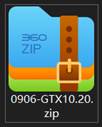
.
下载好的压缩包进行解压
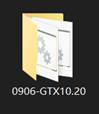
目录文件
.
==_internal==
存放源代码相关的内容
.
==workspace==
工作目录
.
==.bat==
脚本批处理文件
AI 换脸样例
大概执行步骤:
.
源视频转成图片(源图片)
.
目标视频转成图片(目标图片)
.
从源图片中提取源脸部信息
.
从目标图片中提取目标脸部信息
.
使用脸部信息头像训练模型(Model)
.
使用模型进行图片换脸
.
将换完脸的图片合成视频导出
Step1源视频转成图片
.
【双击运行批处理文件 ==extract images from video data_src.bat==】

.
[0] 一秒钟切几张图(?:help):10
.
代表一秒钟取几张。也就是每秒传输帧数(FPS【Frames Per Second】),视频的帧率,常见视频的帧率有24、30、60等,即1秒钟有几张图片。
.
输入10指一秒钟提取10张图片;不输入直接回车,默认为30,即一秒钟提取30张图片
.
[png] 输出图片格式 ( png/jpg ?:help ) : jpg
.
提取的图片格式(Format),主要格式为png、jpg。
.
png 是一种采用无损压缩算法的位图格式,体积大。
.
jpg 采用有损压缩的方式去除图像的冗余数据,存在着一定可接受范围内的失真。
.
程序处理完成之后,在 ==workspace\data_src== 目录下会出现从源视频中提取出来的图片。
Step2:目标视频转成图片
.
【双击运行批处理文件 ==extract images from video data_dst FULL
FPS.bat==】
和Step1 步骤一样,但是目标视频(data_dst)必须一帧不落,只设置图片格式即可
.
程序处理完成之后,在 ==workspace\data_dst== 目录下会出现从源视频中提取出来的图片。
Step3:从源图片中提取源脸部信息
.
【双击运行批处理文件 ==data_src faceset extract.bat==】
6个参数,一般直接回车默认即可,前两步相对较快,这步需要等一等,具体速度视电脑配置。开始提取后底部会出现进度条,当进度条达到100%即提取完成 ,会显示图片数量和提取到的人脸数量。
.
程序处理完成之后,在 ==workspace\data_src\aligned== 目录下会出现从源图片中提取出来的脸部图片。
Step4:从目标图片中提取目标脸部信息
.
【双击运行批处理文件 ==data_dst faceset extract.bat==】
和 Step4 一样,一路默认即可。开始提取后底部会出现进度条,当进度条达到100%即提取完成 。
.
程序处理完成之后,在 ==workspace\data_dst== 目录下除了从目标视频提出出来的照片,还有个文件夹【aligned】【aligned_debug】
.
在==workspace\data_dst\aligned==目录下存放的是从目标图片中提取出来的脸部图片。
提取完之后,我们需要对其进行筛选。有时一帧的图像里出现了多个人,那为了精确性,我们需要将多余的人脸或人脸比较模糊的删除掉。
.
在==workspace\data_dst\aligned_debug==目录下存放的是标有识别的图片
·
红色表示头像截取的区域
·
蓝色表示面部区域
·
绿色则是人脸的五官轮廓(主要特征)
Step5:使用脸部信息头像训练模型(Model)
.
【双击运行批处理文件 ==train Quick96.bat==】
输入模型名字,选择设备,一般选择显卡。选择完成之后,程序会自动初始化模型、加载样本,并显示模型参数。
等待启动,启动之后,会自动弹出预览窗口和在命令行显示如下参数
只需要重点关注迭代次数、SRC损失和DST损失
·
迭代次数越多越好
·
SRC、DST损失越低越好
预览窗口包含操作提示、损失曲线、人脸区域。
人脸区域分为五列。【源脸 | 算法生成 | 目标脸 | 算法生成 | 算法生成 | 算法生成】
随着训练迭代的次数增多,算法会慢慢生成出人脸轮廓、五官,然后慢慢变的清晰。
.
在预览窗口,我们可以用键盘(切换英文输入法)进行操作: P 进行刷新, Enter 进行停止,S 保存。
我们只需要观察第二列是否与第一列无限相似,第四列与第三列无限相似,第五列的表情与第四列无限相似。
当所有列的图片足够清晰,那么就可以停止。
Step6:使用模型进行图片换脸
.
【双击运行批处理文件 ==merge Quick96.bat==】
选择模型、设备,启动交互式合成、CPU线程数量(一般小于等于8)之后,回车即可。
稍等一会儿,弹出帮助界面。
帮助界面显示了我们可以进行操作的快捷键和作用。
.
按 Tab 键,弹出合成预览界面
.
通过快捷键进行调节
·
按 E 键增大羽化程度,按 D 键减小羽化程度
·
《 键切换上一帧,》键切换下一帧
·
调节完成之后,按 shift+?将参数应用到所有帧
·
按 shift+> 开始自动合成
·
等待合成进度到达100%,即合成完成,手动关闭窗口即可
.
在==workspace\data_dst==目录下出现了两个文件夹【merged | merged_mask
在merged 目录下保存的是已经换完脸的图片
Step7:将换完脸的图片合成视频导出
.
【双击运行批处理文件 ==merged to mp4.bat==】
软件会自动读取源视频的配置信息,如帧率、音轨,我们只需要设置一下输出码率即可,码率一般设置为3即可。
.
等待合成完成
.
在==workspace==目录下出现最终合成的视频(result.mp4),(result_mask.mp4 是遮罩视频,供后期使用)
出自:https://zhuanlan.zhihu.com/p/432215833